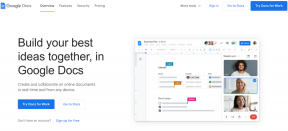Kako napraviti pop fotografije u boji u Snapseedu
Miscelanea / / November 29, 2021
Google fotografije su nevjerojatna aplikacija za snimanje jednostavne sigurnosne kopije fotografija. A trešnja na vrhu je njegova uređivanje slika značajka od koje se izdvaja Color Pop. Način na koji naglašava predmet zadržavajući stvarnu boju je izvanredan. Nažalost, potpuna implementacija se nikada nije dogodila, što znači da smo morali ovisiti o Googleovom algoritmu da bi radio svoju magiju. Također, Fotografije ne dopuštaju ručnu primjenu efekta.

Algoritam sam preuzima kompatibilne slike. Ova vrsta je ostavila korisnike koji ne koriste Pixel na čudnom mjestu. Srećom, Googleov Snapseed ima neke skrivene trikove koji vam omogućuju stvaranje pop fotografija u boji jednako lako. Prije nego počnemo, pogledajmo što su Color Pop slike.
Što je slika u boji?
Color Pop je filtar koji slika subjekt u boji, dok ostatak slike dobiva jednobojnu nijansu. Ova tehnika izgleda sjajno portretne fotografije i pomaže subjektu iskočiti, a odatle i naziv.

Tehnika je donekle slična Color Splashu. Međutim, umjesto određenog dijela, cijeli subjekt ostaje oštro u fokusu. Sada, kada smo ustanovili što je Color Pop, pogledajmo kako to izvesti u Snapseedu.
Preuzmite Snapseed
Kako napraviti pop fotografije u boji u Snapseedu
Korak 1: Nakon što otvorite sliku u Snapseedu, dodirnite karticu Izgled i odaberite filtar Pop ili Accentuate.


To će dodati malo zasićenosti fotografiji tako da kada je kasnije smanjite zasićenost, boja neće izgledati dosadno.
Korak 2: Dodirnite karticu Alati i na izborniku odaberite Crno-bijelo. Odaberite Neutralni ton i dodirnite Gotovo (ikona kvačice u gornjem desnom kutu). Sada počinje prava igra.


3. korak: Nakon što spremite trenutne promjene, vidjet ćete ikonu Poništi pored ikone Informacije. To će otvoriti podizbornik. Odaberite Prikaži uređivanja.


4. korak: Svi filtri koje ste primijenili na trenutnu sliku prikazat će se u donjem desnom kutu. Cilj nam je ručno vratiti crno-bijeli filtar iz odabranog područja.


Dakle, dodirnite Black & White i odaberite alat Stacks Brush (srednja ikona). S parametrom Black & White postavljenim na 100, počnite crtanjem sloja maske preko vašeg subjekta - područje će biti označeno crvenom bojom. Dopustite mi da vas upozorim da će ovo biti dug i zamoran proces. Ali kako kažu, strpljenje se plaća. A rezultat je uistinu vrijedan toga.

Trik je povući masku što bliže rubu subjekta. Učiniti tako, povećati sliku višestruki nabori štipanjem. To vam također pomaže da radite s finijim kistom.
Nakon što ste ocrtali, popunite unutrašnjost. Pazite da ne ostavljate prazna mjesta, čak ni najmanji dio.
Savjet stručnjaka: Povećajte sliku slobodnom rukom kako ne biste na kraju crtali u područjima gdje ne biste trebali.
4. korak: Nakon što ste sigurni da ste masku nacrtali što je moguće savršenije, dodirnite ikonu Invert na donjoj vrpci. Kao što sugerira njegovo ime, on će invertirati područje maske, tako da se crno-bijeli filtar primjenjuje na odabrano područje.


Kliknite na Gotovo. Presto! Na rukama imate pop sliku u boji. Naravno, rezultat neće biti savršen pri prvom pokušaju, ali s vremenom i vježbom ispali biste fotografije u boji za nekoliko minuta.
Savjet stručnjaka: Alternativno, također možete maskirati pozadinu, ako je subjekt velik, a pozadina mala. Ovako ćete manje crtati. Jedina razlika u ovoj metodi je u tome što biste morali preskočiti invertiranje područja maske i dodirnuti izravno Gotovo.
Odaberite metodu, koja vam najviše odgovara i slici.
Evo nekoliko slika koje smo stvorili pomoću Snapseeda za Android.

Bonus Snapseed trik: Istaknite crno-bijele
Možda ste primijetili da je standardni crno-bijeli alat daje slici ravan izgled. Ukratko, slika gubi detalje jer se većina često pere u bijelo. Stoga je najbolje kombinirati nekoliko alata za uređivanje kako biste poboljšali sliku i istakli je.

Jedan od najboljih alata za ovaj posao je HDR Scape pod Alati. Ima četiri unaprijed postavljene postavke dizajnirane za razne slike. Ideja je primijeniti ovaj filtar s unaprijed postavljenom postavkom koja je najbolja za vašu sliku.


Podesite intenzitet klizanjem udesno — 70 je sigurna granica za većinu vrsta slika.

Kada završite, odaberite crno-bijeli filtar. Primijetili biste da postoji značajna razlika između običnog crno-bijelog filtra i dotjerane verzije.
Dajte svojim slikama kreativnu nadogradnju!
Tako možete stvoriti pop slike u boji u Snapseedu. Iako je za usavršavanje tih slika potrebno vrijeme i strpljenje, a rezultati možda neće biti poput AI magije Google fotografija. Međutim, to je sjajno mjesto za početak.
Jeste li pokušali stvoriti bilo koju Color Pop sliku?